目前有不少用户仍然在使用win7系统,有一部分使用win7的用户想要简化win7系统,却不知道怎么操作,极度精简win7系统可以加快电脑运行速度等,那么如何安装win7极度精简系统呢?下面我们就一起来看看 安装win7极度精简教程。
工具/原料
系统版本:win7精简版
品牌型号:华为MateBook X
软件版本:咔咔装机 v3.1.329.319
方法一、安装win7极度精简教程
1、把下载好的win7精简版系统镜像解压到非系统盘,下载安装咔咔装机一键重装系统软件并打开,单击[备份还原]。安装之前注意备份好系统盘上面重要的数据。
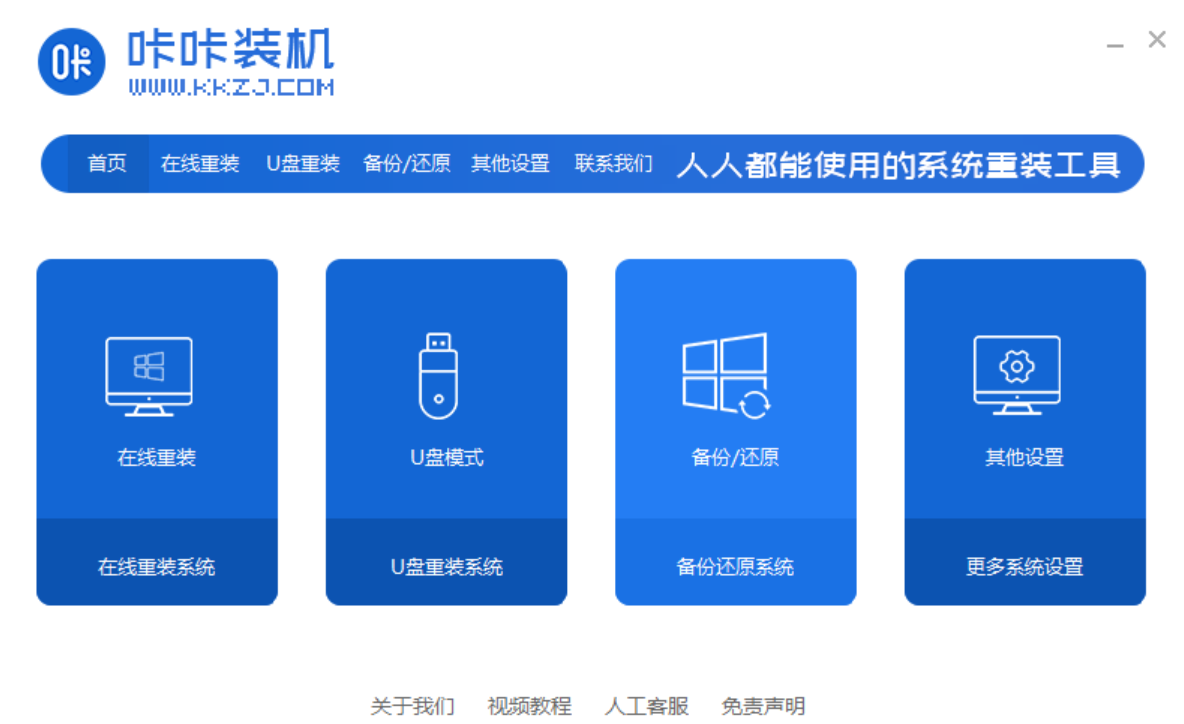
2、选择“自定义还原”选项,然后选择需要安装的win精简版系统镜像,点击下一步。
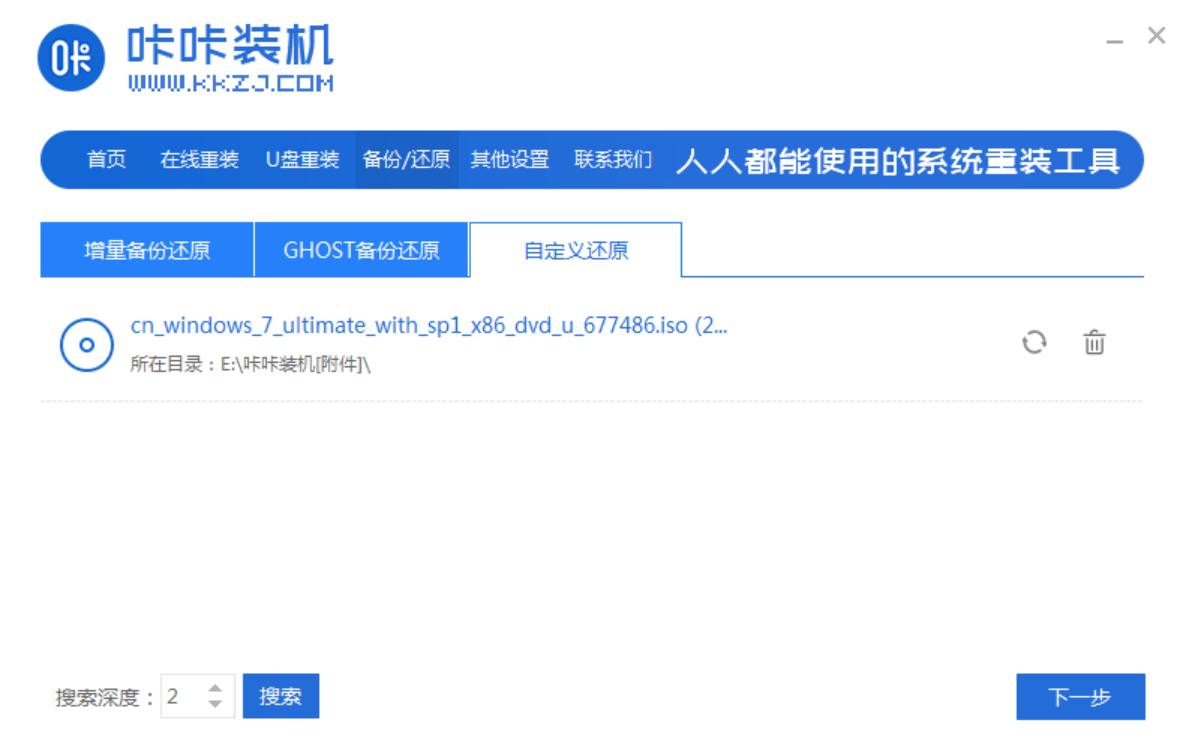
3、等待软件检测下载win7系统,选择后单击[还原]按钮。
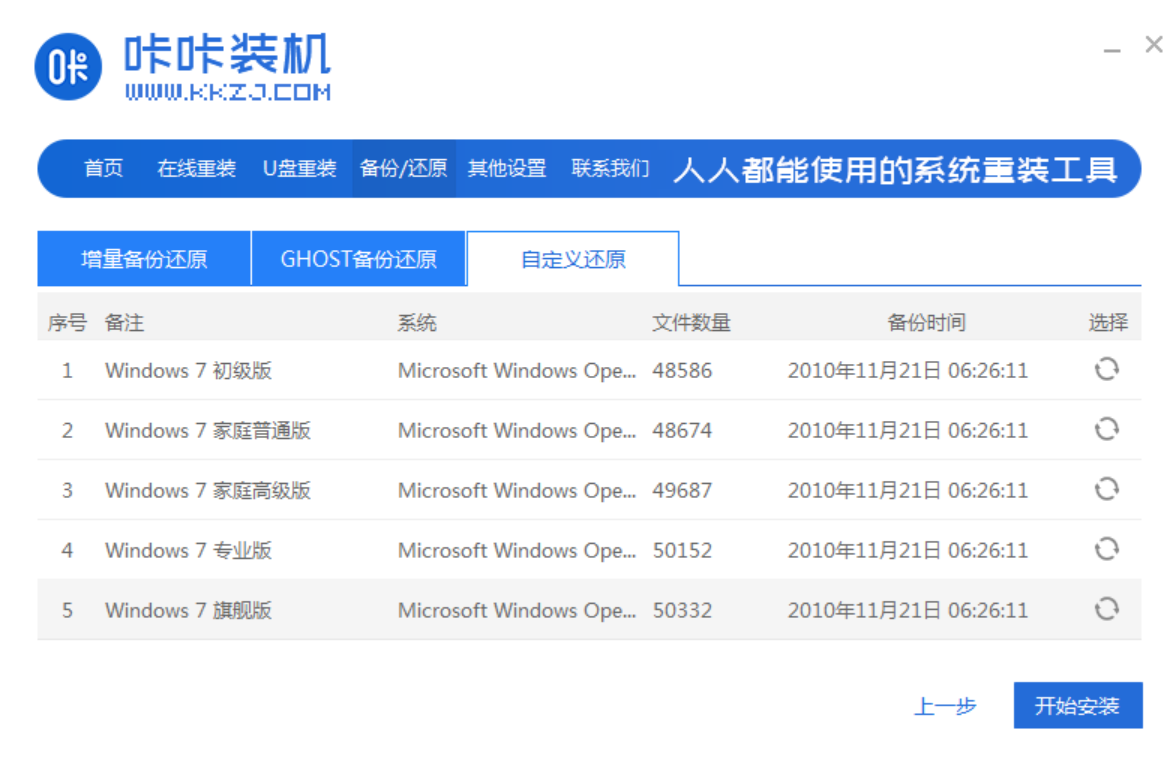
4、然后软件便自动部署还原,完成后直接单击立即重启。
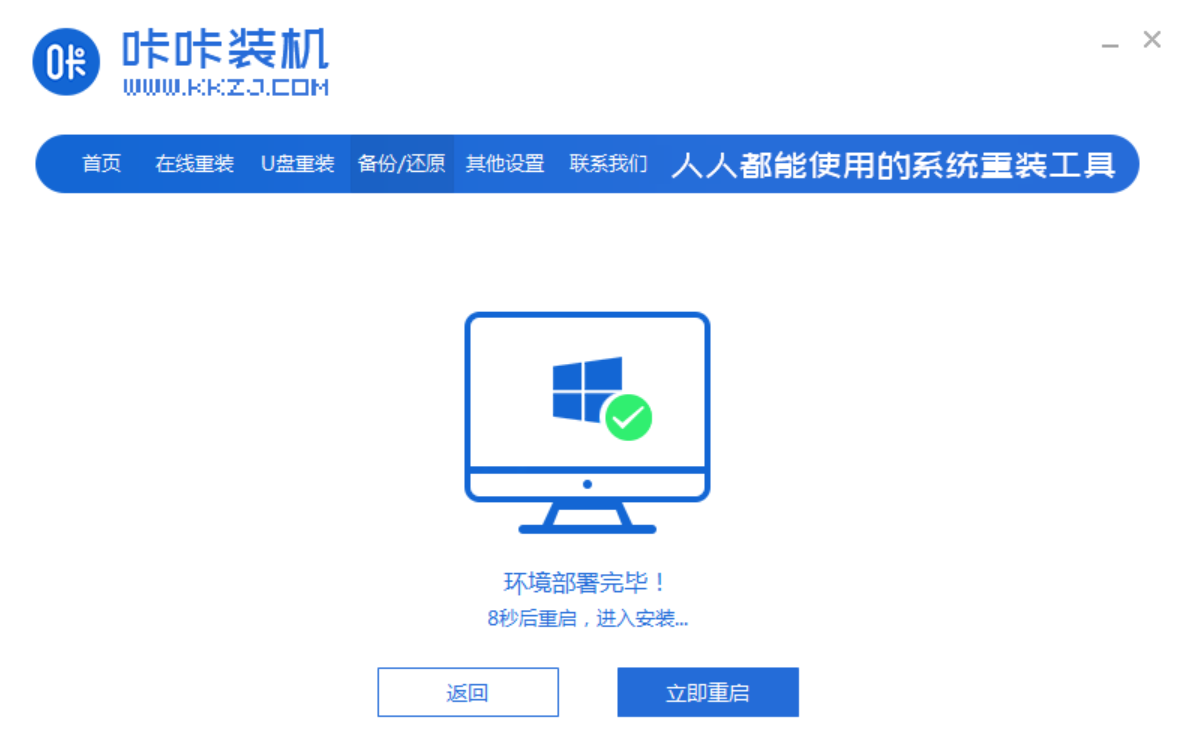
5、在这个界面选择kaka-pe系统进入。
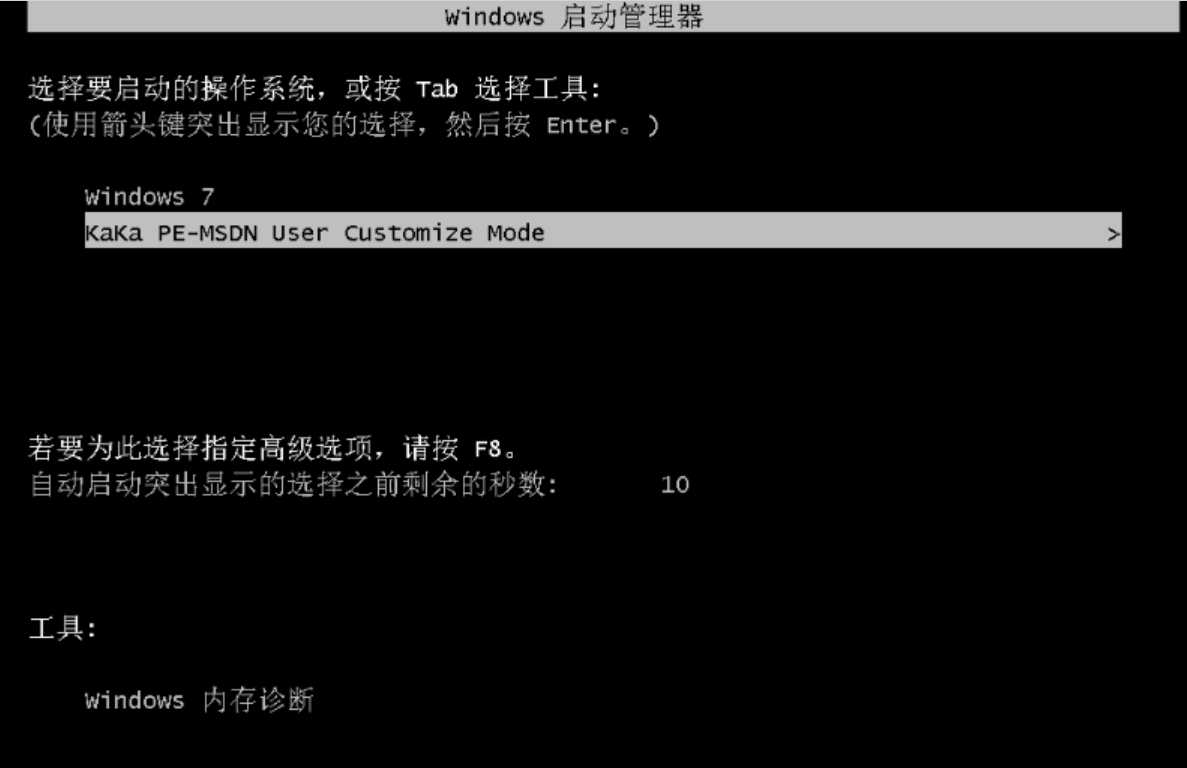
6、进入pe系统后,软件开始安装win7精简版系统,并在安装成功后自动重新启动计算机。

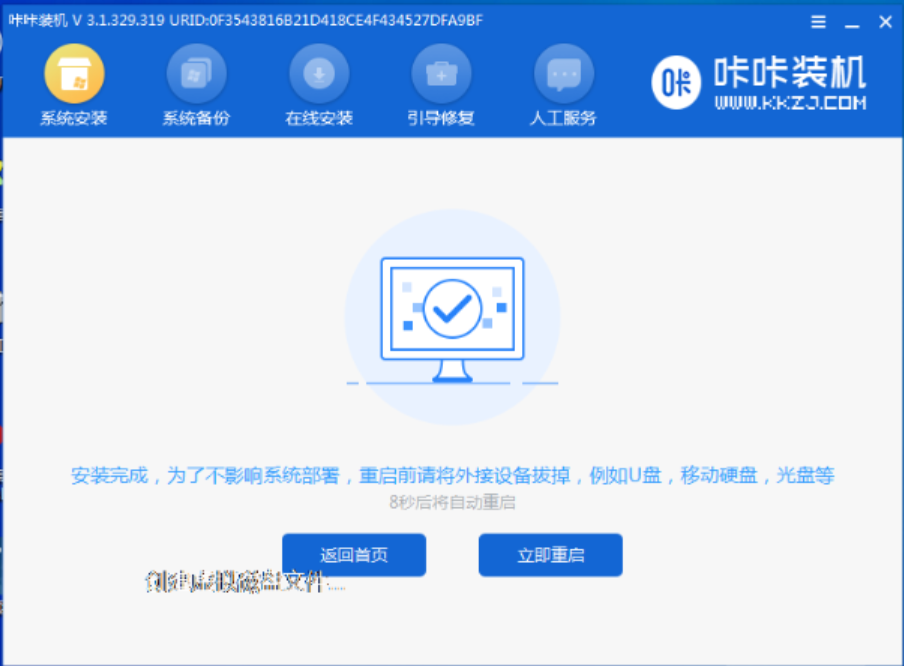
7、重启进入到新的win7系统界面就是安装成功啦。

总结
1、下载win7精简版系统镜像解压到非系统盘,下载安装咔咔装机工具并打开,单击备份还原。
2、选择“自定义还原”选项,选择需要安装的win精简版系统镜像,点击下一步。
3、等待软件检测下载win7系统,单击还原按钮。
4、软件便自动部署还原,完成后直接单击立即重启,选择kaka-pe系统进入。
5、进入pe系统后,软件开始安装win7精简版系统,并在安装成功后自动重新启动计算机。
6、重启进入到新的win7系统界面安装成功。
Copyright ©2018-2023 www.958358.com 粤ICP备19111771号-7 增值电信业务经营许可证 粤B2-20231006